نصب وردپرس روی سی پنل در کمتر از 10 دقیقه انجام می شود. تنها موارد مورد نیاز برای نصب وردپرس روی سی پنل دسترسی به هاست و دامنه است. برای اینکار کافی است مراحل زیر را دنبال کنید.
مرحله ۱: ساخت دیتابیس MySQL (راه سریع)
-
وارد cPanel شوید و به بخش MySQL® Databases بروید.
-
در قسمت Create New Database:
-
نام دیتابیس دلخواه خود را وارد کنید (کاربران نام دیتابیس شما را نمی بینند)
-
روی Create Database کلیک کنید
-
-
حالا کاربر دیتابیس بسازید:
-
در بخش MySQL Users:
-
نام کاربری و رمز قوی انتخاب کنید
-
روی Create User کلیک کنید
-
-
-
کاربر را به دیتابیس وصل کنید:
-
در بخش Add User To Database
-
گزینه ALL PRIVILEGES را انتخاب کنید
-
Make Changes را بزنید
-
خطای رایج: اگر با ارور “Cannot connect to database” مواجه شدید، از پیشوند
نامکارب
ری_قبل از نام دیتابیس استفاده کنید.
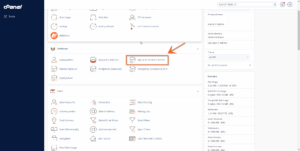
مرحله ۲: آپلود فایلهای وردپرس
-
از سایت رسمی وردپرس فارسی آخرین نسخه را دانلود کنید.
-
در cPanel به File Manager بروید.
-
وارد پوشه public_html شوید.
-
اگر میخواهید در زیردامنه نصب کنید، پوشه مربوطه را باز کنید.
-
-
روی Upload کلیک و فایل زیپ را آپلود کنید.
-
پس از آپلود، فایل را Extract کنید.
⚡ روش جایگزین: آپلود از طریق FTP با FileZilla (برای سایتهای با حجم بالا)
مرحله ۳: اجرای نصب کننده وردپرس
-
مرورگر را باز کرده و آدرس سایت را وارد کنید:
-
اگر در روت نصب کردید:
https://yourdomain.com -
اگر در پوشه نصب کردید:
https://yourdomain.com/folder
-
-
اطلاعات دیتابیس را وارد کنید:
-
Database Name: نامی که ساختید
-
Username: کاربر دیتابیس
-
Password: رمز کاربر
-
Database Host: معمولاً
localhost -
Table Prefix: پیشنهاد میشود از پیشفرض
wp_تغییر دهید (مثلاًwp23_)
-
-
روی Submit کلیک کنید.
حل خطای “Not Found” پس از نصب
اگر پس از نصب با این خطا مواجه شدید:
-
به File Manager بروید.
-
فایل
.htaccessرا در پوشه اصلی پیدا کنید. -
محتوای آن را با این کد جایگزین کنید:
# BEGIN WordPress
<IfModule mod_rewrite.c>
RewriteEngine On
RewriteBase /
RewriteRule ^index\.php$ - [L]
RewriteCond %{REQUEST_FILENAME} !-f
RewriteCond %{REQUEST_FILENAME} !-d
RewriteRule . /index.php [L]
</IfModule>
# END WordPress
بهینهسازی امنیت در حین نصب
-
حذف فایل install.php: پس از نصب، این فایل را پاک کنید:
-
مسیر:
/wp-admin/install.php
-
-
تغییر پیشوند جدولها: اگر در مرحله نصب تغییر ندادید، از افزونه Change Table Prefix استفاده کنید.
-
غیرفعال کردن ویرایشگر تم: در فایل
wp-config.phpاین خط را اضافه کنید:
-
define('DISALLOW_FILE_EDIT', true);
سوالات متداول (FAQ)
۱. نصب وردپرس روی cPanel بدون فانتاستیک ممکن است؟
بله! این آموزش دقیقاً همین روش را نشان میدهد. فانتاستیک منسوخ شده و روش دستی امنتر است.
۲. چرا پس از نصب به صفحه اصلی هاستینگ هدایت میشوم؟
معمولاً به دلیل تنظیمات اشتباه document root در هاست است. با پشتیبانی هاست تماس بگیرید.
۳. بهترین تنظیمات امنیتی پس از نصب چیست؟
-
نصب افزونه Wordfence
-
تنظیم محدودیت لاگین
-
فعال کردن فایرووال